
02/03/2025 12:32
Cách mở format trong Word 2016 để tối ưu hiệu suất
Giới thiệu về giao diện Word 2016
Microsoft Word 2016 là một trong những ứng dụng xử lý văn bản phổ biến nhất hiện nay. Với giao diện thân thiện và nhiều tính năng mạnh mẽ, Word 2016 giúp người dùng tạo ra các tài liệu, báo cáo, và văn bản một cách dễ dàng và hiệu quả. Tuy nhiên, để tận dụng tối đa các tính năng của Word 2016, người dùng cần phải biết cách sử dụng giao diện và các thanh công cụ trong ứng dụng này. Trong bài viết này, chúng ta sẽ cùng tìm hiểu chi tiết về cách mở các công cụ trong Word 2016, từ đó giúp nâng cao hiệu suất làm việc của bạn.
Cách mở thanh công cụ trong Word 2016
1. Sử dụng tổ hợp phím tắt
Một trong những cách nhanh nhất để mở thanh công cụ trong Word 2016 là sử dụng tổ hợp phím tắt. Bạn chỉ cần nhấn Ctrl + F1 trên bàn phím. Điều này sẽ giúp hiển thị hoặc ẩn thanh Ribbon, nơi chứa các tab và công cụ mà bạn cần sử dụng. Nếu bạn đang sử dụng Word trên Mac, bạn cần nhấn tổ hợp phím Command + Option + R để mở thanh công cụ. Đây là cách nhanh chóng và hiệu quả để truy cập vào các công cụ mà bạn cần.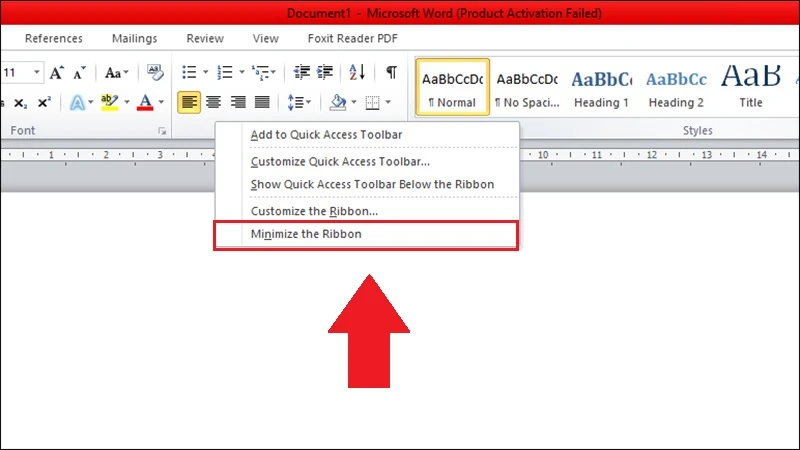
2. Nhấp vào tab trên thanh Ribbon
Thanh Ribbon chứa nhiều tab như Home, Insert, Page Layout, và nhiều tab khác. Để hiển thị công cụ trong mỗi tab, bạn chỉ cần nhấp vào tên tab mà bạn muốn sử dụng. Mỗi tab sẽ mở ra một loạt các lệnh và công cụ liên quan, giúp bạn dễ dàng chỉnh sửa và định dạng văn bản.3. Nhấp đúp vào thanh tab
Nếu thanh Ribbon đang bị ẩn, bạn có thể nhấp đúp vào một trong các tab trên thanh Ribbon để hiện lại nó. Đây là phương pháp đơn giản và nhanh chóng, giúp bạn có thể truy cập vào các công cụ mà không cần phải sử dụng các tổ hợp phím.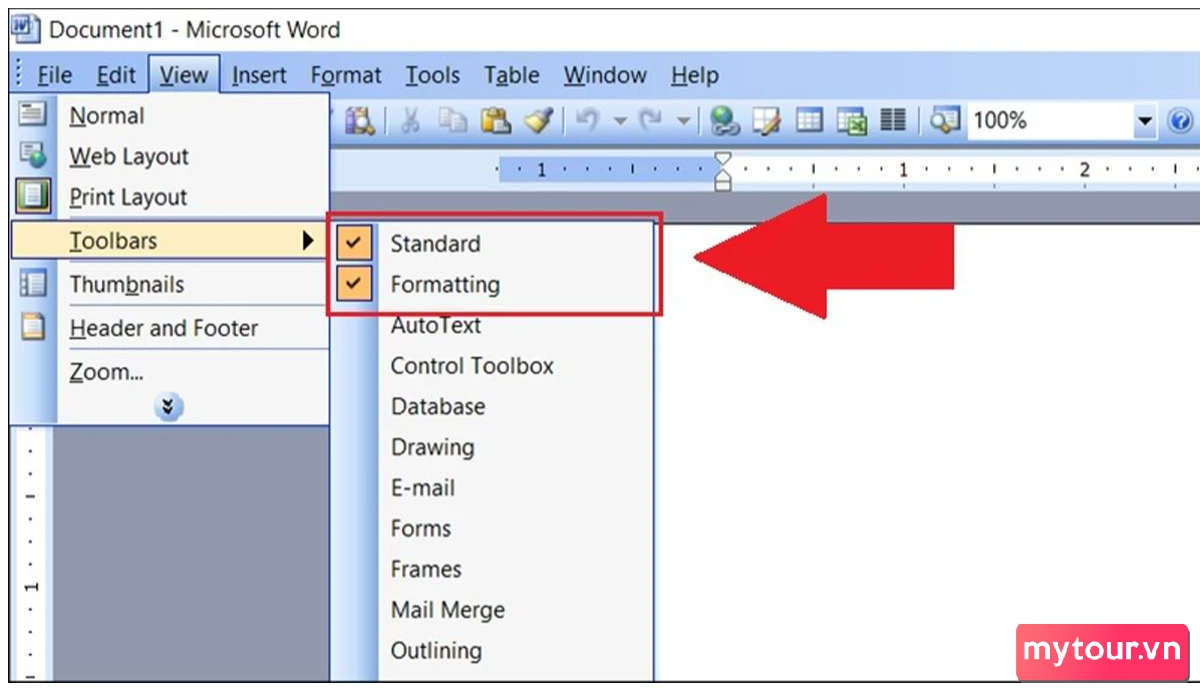
Các công cụ hữu ích trên thanh công cụ
1. Công cụ định dạng văn bản
Công cụ định dạng văn bản là một trong những phần quan trọng nhất trong Word 2016. Bạn có thể sử dụng các công cụ này để thay đổi font chữ, kích thước, màu sắc, và kiểu chữ cho văn bản của mình. Trong tab Home, bạn sẽ thấy nhiều công cụ định dạng văn bản như Bold, Italic, Underline, và các công cụ chọn màu sắc. Để định dạng văn bản, bạn chỉ cần chọn đoạn văn bản mà bạn muốn thay đổi, sau đó chọn công cụ phù hợp trên thanh Ribbon.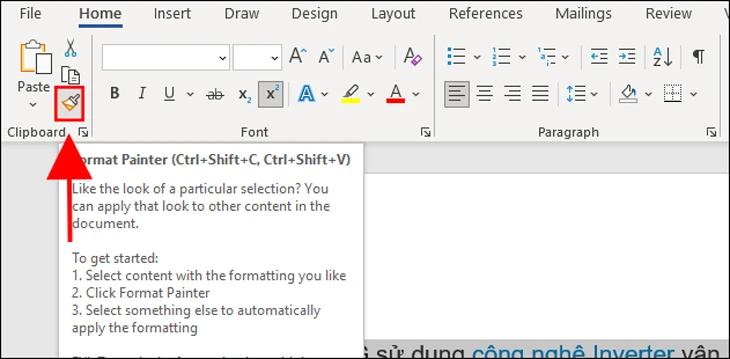
2. Chèn hình ảnh và đối tượng
Trong quá trình soạn thảo tài liệu, bạn có thể cần chèn hình ảnh, bảng biểu, hoặc các đối tượng khác. Để thực hiện điều này, bạn cần vào tab Insert. Tại đây, bạn sẽ thấy các lựa chọn như Pictures, Shapes, Charts, và SmartArt. Khi bạn chèn một hình ảnh, bạn có thể điều chỉnh kích thước, vị trí và áp dụng các hiệu ứng khác cho hình ảnh đó.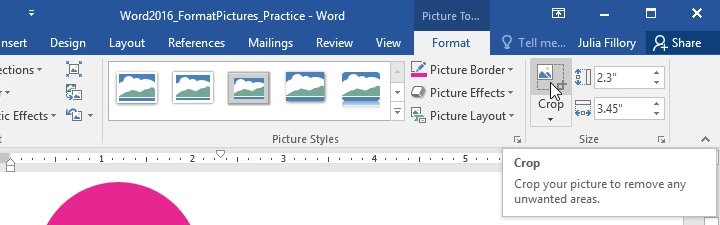
3. Sử dụng công cụ kiểm tra chính tả và ngữ pháp
Word 2016 cung cấp công cụ kiểm tra chính tả và ngữ pháp rất hữu ích. Để kiểm tra, bạn cần vào tab Review. Tại đây, bạn sẽ thấy nút Spelling & Grammar. Nhấn vào nút này để Word tự động tìm kiếm và gợi ý sửa lỗi cho bạn. Điều này giúp bạn đảm bảo văn bản của mình luôn chính xác và chuyên nghiệp.Tùy chỉnh giao diện và thanh công cụ
1. Tùy chỉnh thanh Ribbon
Ngoài việc mở và sử dụng các công cụ có sẵn, bạn cũng có thể tùy chỉnh thanh Ribbon để phù hợp với nhu cầu sử dụng của mình. Để thực hiện, hãy nhấp chuột phải vào thanh Ribbon và chọn Customize the Ribbon. Tại đây, bạn có thể thêm hoặc xóa các tab và công cụ theo ý muốn. Việc tùy chỉnh thanh Ribbon giúp bạn dễ dàng truy cập vào các công cụ mà bạn thường xuyên sử dụng mà không cần phải tìm kiếm trong menu.
2. Ẩn thanh công cụ không cần thiết
Nếu bạn nhận thấy một số công cụ trên thanh Ribbon không cần thiết cho công việc của mình, bạn có thể ẩn chúng đi. Điều này giúp giảm bớt sự lộn xộn và giúp bạn tập trung vào các công cụ mà bạn thực sự cần. Để ẩn một tab, bạn chỉ cần nhấp chuột phải vào tên tab và chọn Collapse the Ribbon. Bạn có thể dễ dàng mở lại nó bất cứ lúc nào bằng cách nhấp vào tab đó.Kết luận
Hy vọng rằng qua bài viết này, bạn đã hiểu rõ hơn về cách mở và sử dụng các công cụ trong Word 2016. Với những thông tin hữu ích và mẹo nhỏ trên, bạn sẽ dễ dàng thao tác hơn trong việc soạn thảo văn bản. Hãy thử áp dụng ngay những kiến thức này để nâng cao hiệu suất làm việc của bản thân trong Microsoft Word 2016. Chúc bạn thành công!
Link nội dung: https://vietconnect.edu.vn/cach-mo-format-trong-word-2016-de-toi-uu-hieu-suat-a13959.html